类型:压缩解压
语言:简体中文
更新:2020-07-09 13:55:19.000
大小:2.4 MB
平台:Win All
下载量:81400
- 1[压缩解压]7zip中文版下载 官方版
- 2[压缩解压]360压缩软件 v4.0.0.1200 免费版
- 3[压缩解压]2345好压(HaoZip)压缩软件 v6.0.1.10975 官方版
- 4[压缩解压]快压软件下载 v3.2.1.2 官方版
- 5[压缩解压]360压缩软件下载 v4.0.0.1210 官方版
- 6[压缩解压]WinRAR官方版软件 v5.71.2.0 免费版
- 7[压缩解压]IZArc2Go(转换压缩文件格式及压缩)v4.2 中文绿色版
- 8[压缩解压]压缩包转换工具(ArcConvert)v0.69 绿色版
- 9[压缩解压]7z极限压缩工具 v2.2.1 绿色版
- 10[压缩解压]压缩工具箱(Zipware)v1.1.0 中文免费版
pdfshrink是一款非常实用的pdf文件压缩工具。软件可以在无损文件内容的情况下,对pdf文件进行压缩,并极大的减小它的体积,为文件的储存与分享提供了便利。此外,pdfshrink还支持四种个的压缩方式,用户可根据需求自行选择,
pdfshrink体积小巧,界面简洁,使用方便。有需要的小伙伴们,赶紧下载吧。
使用方法
本次演示使用的是PDF shrink V4.5版,其默认有四种压缩模式,分别为Email(default)、Print、Smarkphone和Web
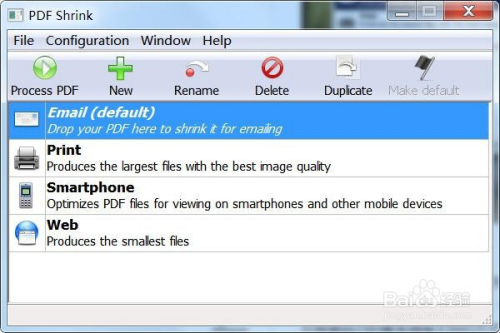
将要压缩的PDF文件拖曳到软件主界面里你要用的模式中,出现绿色标识即可
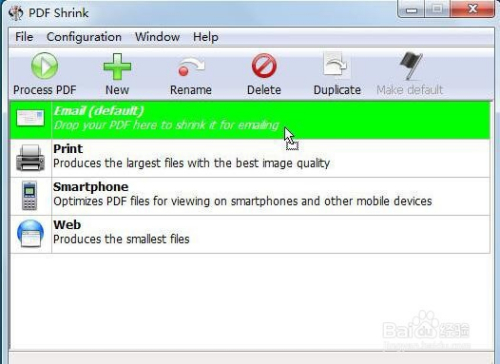
开始压缩,有蓝色进度条,压缩完成后显示在下面一栏
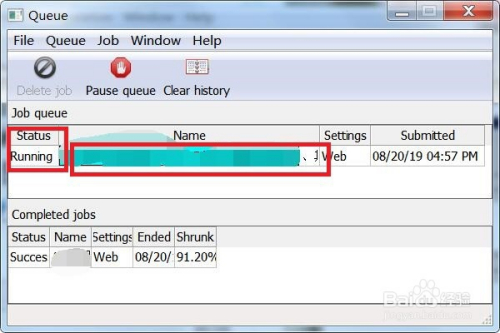
压缩成功后的文件在原文件处,有后缀显示

把同一文件分别采用四种不同的设置模式压缩下来得到的结果对比,最后一列为压缩率,200M的图纸能压缩成20M左右,太厉害了!
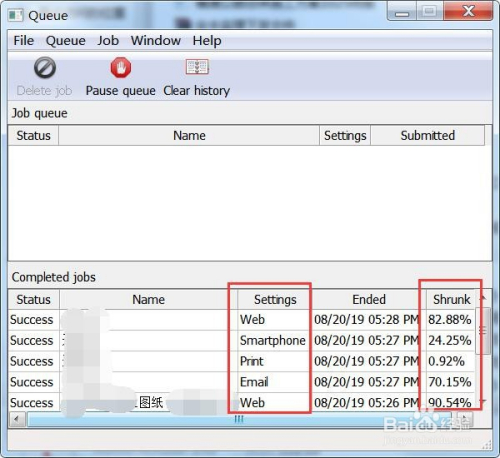
可以看出web格式的压缩率最大,但是打开浏览的显示效果最差,压缩率和显示效果清晰度成反比
如果要打印的使用print模式,其压缩率最低
软件特色
1、pdfshrink 是一款很厉害的PDF专用压缩软件。
2、其界面非常简单,四种压缩模式也很明了(四种模式代表了四种不同的压缩比,后面有比较图)。
3、我们要压缩哪个PDF文件只要把该PDF文件拖放到软件界面里你要用的模式中即可开始压缩。
4、有进度条的表示正在压缩中,然后压缩完了,会在下面的Completed jobs中显示出来这是我用该软件把同一个文件分别采用四种不同的设置模式压缩下来得到的结果对比,可以看出web格式的压缩率最大,但是打开浏览的
5、pdfshrink显示效果最差(对于图片类PDF,压缩率和显示效果清晰度成反比)建议大家如果要打印的使用print模式,不打印的使用email模式。
使用说明
PDF shrink 目前没有中文汉化版本,我们将使用方法简单分享下:
将要压缩的PDF文件拖曳到软件主界面里你要用的模式中即可开始压缩:
我们用PDF shrink把同一文件分别采用四种不同的设置模式压缩下来得到的结果对比,可以看出web格式的压缩率最大,但是打开浏览的显示效果最差(对于图片类PDF,压缩率和显示效果清晰度成反比。
建议大家如果要打印的使用print模式,不打印的使用email模式。
其他版本
用户评论
最新评论
- 置顶 河北承德电信 网友 敷衍
好东西值得分享
- 置顶 山东菏泽联通 网友 星星少女?
凡事要乘早
- 置顶 甘肃定西电信 网友 东风寄千愁
谢谢小编大大分享,支持一下。。。
- 置顶 河南开封电信 网友 等过春秋
这软件好用,奥力给
- 置顶 云南保山联通 网友 一米阳光°几度温暖
成功下载&成功使用


 Universal Extractor万能解包器最新版下载 v2.0.0 RC3 绿色版
Universal Extractor万能解包器最新版下载 v2.0.0 RC3 绿色版 文件批量压缩工具免费下载 v1.2 绿色版
文件批量压缩工具免费下载 v1.2 绿色版 风云压缩 v2.0 绿色版
风云压缩 v2.0 绿色版 HaoZip压缩软件官方下载 v6.0.1.1 电脑版
HaoZip压缩软件官方下载 v6.0.1.1 电脑版 旋风文件压缩软件 v3.5.0 免费版
旋风文件压缩软件 v3.5.0 免费版 万能压缩2020电脑版最新下载 v1.4.7.2 官方版
万能压缩2020电脑版最新下载 v1.4.7.2 官方版 闪电压缩软件官方下载 v2.1.1.6 电脑版
闪电压缩软件官方下载 v2.1.1.6 电脑版 PeaZip压缩软件最新版 v7.3.1 免费版
PeaZip压缩软件最新版 v7.3.1 免费版 DDB文件压缩工具 v1.0 免费版
DDB文件压缩工具 v1.0 免费版 WinRAR解压软件最新版 v6.02 电脑版
WinRAR解压软件最新版 v6.02 电脑版 7zip绿色精简版下载 v19.02 电脑版
7zip绿色精简版下载 v19.02 电脑版 7Zip最新官方版下载 v21.1.0.0 稳定版
7Zip最新官方版下载 v21.1.0.0 稳定版 zip解压缩软件免费版下载 v2.6.0 官方电脑版
zip解压缩软件免费版下载 v2.6.0 官方电脑版 7-Zip解压缩软件免费版下载 v21.02 Alpha版
7-Zip解压缩软件免费版下载 v21.02 Alpha版 7-Zip免费正式版下载 v21.1.0.0 官方版
7-Zip免费正式版下载 v21.1.0.0 官方版 PeaZip最新官方版下载 v7.9.0 中文版
PeaZip最新官方版下载 v7.9.0 中文版 360压缩4.0去广告版下载 v4.0.0.1240 绿色精简版
360压缩4.0去广告版下载 v4.0.0.1240 绿色精简版 速压压缩软件无广告下载 v1.0.0.3 纯净官方版
速压压缩软件无广告下载 v1.0.0.3 纯净官方版 7-Zip官方电脑版下载 v21.01 中文版
7-Zip官方电脑版下载 v21.01 中文版 7-Zip解压缩软件正式版下载 v20.10 Alpha开源免费版
7-Zip解压缩软件正式版下载 v20.10 Alpha开源免费版 360zip(360压缩)官方下载 v1.0.0.1041 最新国际版
360zip(360压缩)官方下载 v1.0.0.1041 最新国际版 完美压缩软件 v2.0.1.2 官方版
完美压缩软件 v2.0.1.2 官方版 2345好压绿色版下载 v5.9.8.10907 去广告纯净版
2345好压绿色版下载 v5.9.8.10907 去广告纯净版 飞压压缩官方下载 v4.0.0.1019 便携版
飞压压缩官方下载 v4.0.0.1019 便携版 傲软压缩宝官方下载 v1.1.11 正式版
傲软压缩宝官方下载 v1.1.11 正式版 360压缩for mac版下载 v1.0.2 苹果电脑版
360压缩for mac版下载 v1.0.2 苹果电脑版 Universal Extractor万能解压器官方下载 支持zip格式 免费版
Universal Extractor万能解压器官方下载 支持zip格式 免费版 360zip压缩国际版 v1.0.0.1031 官方版
360zip压缩国际版 v1.0.0.1031 官方版 秒压免费下载 v1.2.8.119 官方版
秒压免费下载 v1.2.8.119 官方版 TUGZip文件压缩 v3.5.0.0 中文版
TUGZip文件压缩 v3.5.0.0 中文版 FileOptimizer压缩软件 v14.40.2577 免费版
FileOptimizer压缩软件 v14.40.2577 免费版 zip解压缩软件电脑版免费下载 v1.0.0 win10版
zip解压缩软件电脑版免费下载 v1.0.0 win10版 easy 7-zip最新版本下载 v2020 官方版
easy 7-zip最新版本下载 v2020 官方版
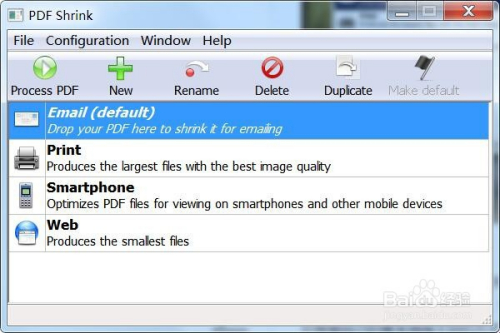
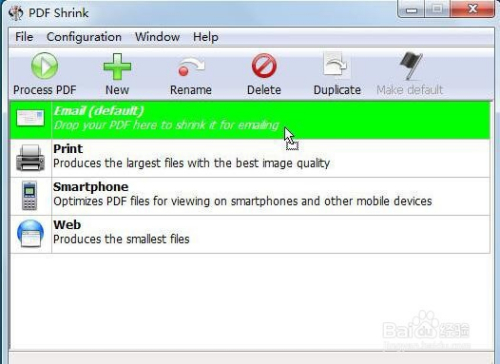
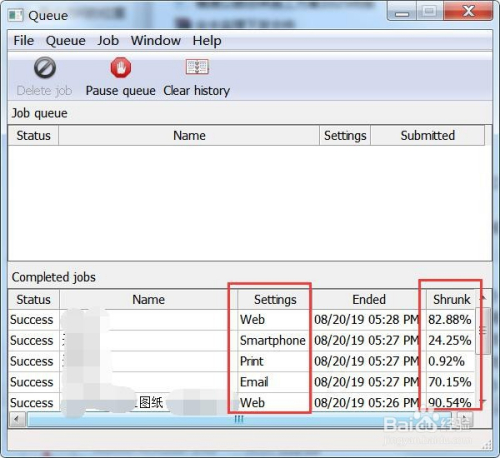
 bandizip官方下载 v7.6.0.1 中文版
bandizip官方下载 v7.6.0.1 中文版 52好压软件官方下载 v2020 免费版
52好压软件官方下载 v2020 免费版 Explzh文件压缩档案提取软件 v8.08 官方版
Explzh文件压缩档案提取软件 v8.08 官方版 rar for mac解压工具下载 v5.80 官方版
rar for mac解压工具下载 v5.80 官方版 百度压缩官方下载 V1.0 最新版
百度压缩官方下载 V1.0 最新版 飞压解压缩软件下载 v1.0.0.1 免费版
飞压解压缩软件下载 v1.0.0.1 免费版 Leanify(文件体积压缩软件)免费版 v0.4.3 绿色版
Leanify(文件体积压缩软件)免费版 v0.4.3 绿色版 布丁压缩官方下载 v1.4.6.20331 最新版
布丁压缩官方下载 v1.4.6.20331 最新版 酷压下载CoolRAR v1.7.1 最新官方版
酷压下载CoolRAR v1.7.1 最新官方版